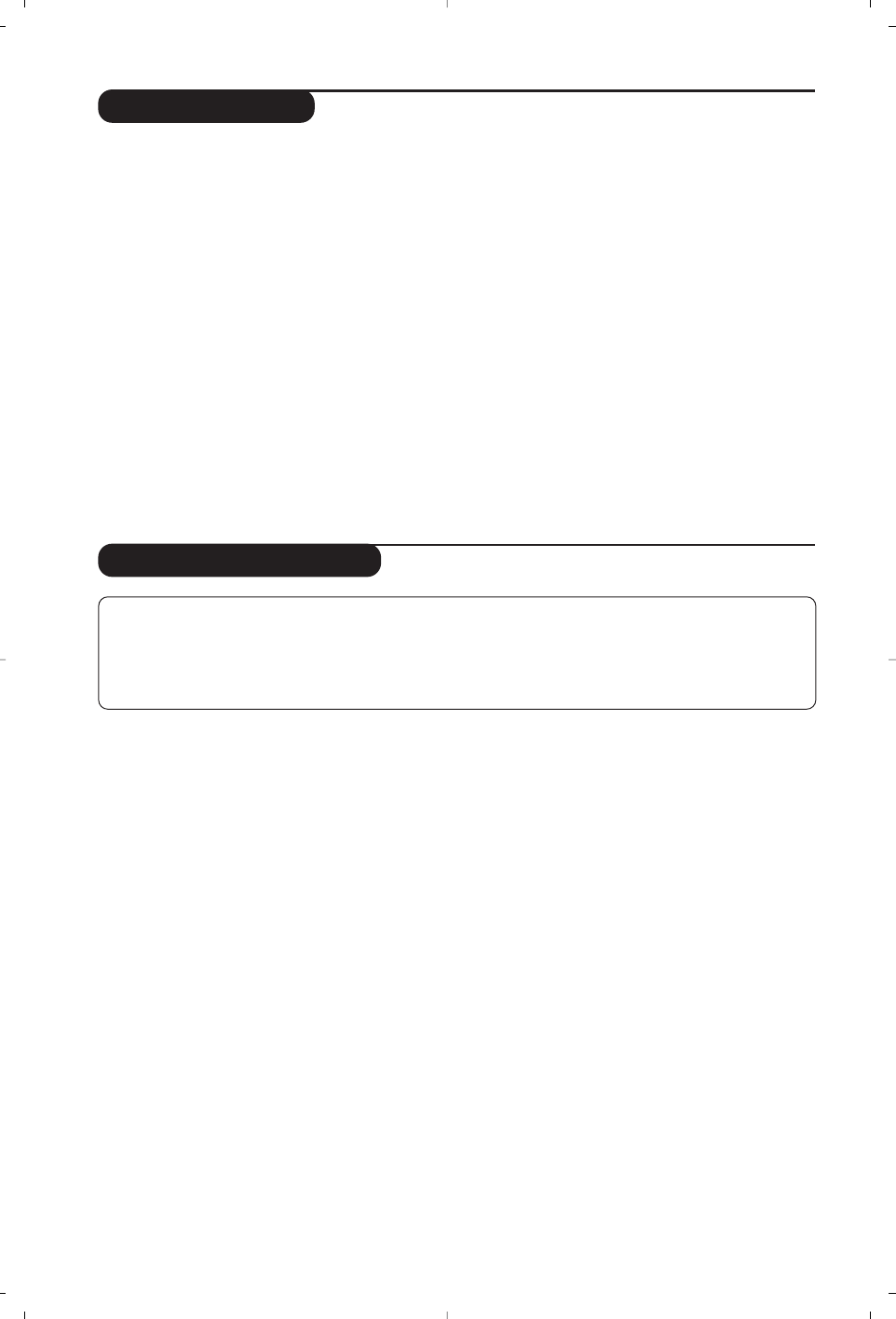10
Käyttö monitorina
PC-toiminto
Televisiota voi käyttää tietokonemonitorina.
Yhdistä tietokone televisioon ja säädä resoluutio
(ks. s. 13).
PC-toiminnon valinta
&
Saadaksesi näkyviin ohjelmalähteiden luettelon
Lähde, paina kaukosäätimen AV-näppäintä.
é
Käytä kohdistinnäppäintä <> valitaksesi PC:n
ja paina sitten kohdistinnäppäintä
≥ vaihtaaksesi
TV-toiminnosta PC-toimintoon (DVI-I In).
Palaa TV-tilaan painamalla
AV-näppäintä, valitse
TV
ja vahvista painamalla ≥.
PC-valikko
Saat PC-toiminnon viritysasetukset näkyviin
painamalla
MENU
.Tee viritykset kohdistimella
(viritykset tallentuvat muistiin automaattisesti):
• Kuva:
- Valoisuus/Kontrasti: kirkkauden ja
kontrastin säätö.
- Vaaka/Pysty: kuvan vaaka- ja pystyasetus.
- Värilämpö: värisävyjen säätö (kylmä,
normaali tai lämmin).
• Audiovalinta: äänivalinnat (TV/HD, PC tai
Radio).
• Toiminnot (vain joissakin malleissa):
- Vaihe/Kello: vaaka- (Vaihe) ja pystysuorien
(Kello) häiriöviivojen poistaminen.
- Kuvakoko: PC-toiminnon kuvaruutukoon
valinta (suuri - alkuperinen).
- Autom. säätö: automaattiasetus.
• Palauta tehd.as.: valmistajan asetusten
palautus (oletusasetukset).
Radion käyttö
Radiotoiminnon valinta
&
Saadaksesi näkyviin ohjelmalähteiden luettelon
Lähde, paina kaukosäätimen AV-näppäintä.
é
Käytä kohdistinnäppäintä <> valitaksesi Radio:
n ja paina sitten kohdistinnäppäintä
≥
vaihtaaksesi TV-toiminnosta Radio-toimintoon.
Palaa TV-tilaan painamalla
AV-näppäintä, valitse
TV
ja vahvista painamalla ≥.
Radiotoiminnolla numero, aseman nimi (jos on),
taajuus sekä äänityyppi (mono/stereo) ilmestyvät
kuvaruudulle.
Ohjelmien valinta
Valitse ULA-asemat (1-40) näppäimillä
0/9 tai
P -/+.
Radioasemien luettelo
Lisää ja/tai poista radioasemia painamalla ı.
Valitse uusi asema kohdistimella.
Radiovalikkojen käyttö
Viritä radio painamalla
MENU.
Radioasemien haku
Jos olet käyttänyt pikaviritystä, kaikki
kuultavissa olevat ULA-asemat ovat
tallentuneet muistiin. Jos haluat tehdä uuden
haun, mene
Asennus-valikkoon: Autom. viritys
(kaikkien asemien haku) tai Man.viritys (haku
asema asemalta).Valikot toimivat samoin kuin
TV: n valikot.
Ruudunsäästin
Ruudunsäästimen saa päälle ja pois
Toiminnot-
valikosta. Kellonaika, aseman taajuus
ja nimi (jos on) juoksevat ruudulla.
Huomautus:
– Kun LCD-näyttöä käytetään PC-näyttönä, kuvaruutuun voi tulla lieviä häiriöitä sähkömagneettisesti
häiritsevässä ympäristössä.Tämä ei kuitenkaan vaikuta tuotteen suorituskykyyn.
– Suorituskyvyn parantamiseksi suositellaan käyttämään hyvälaatuisia DVI-kaapeleita, joissa on hyvä kohinan
suodatus.